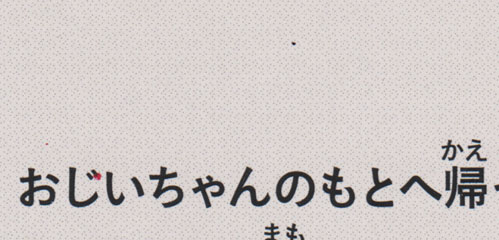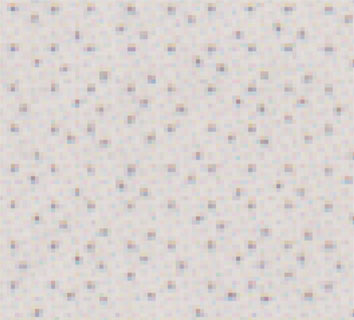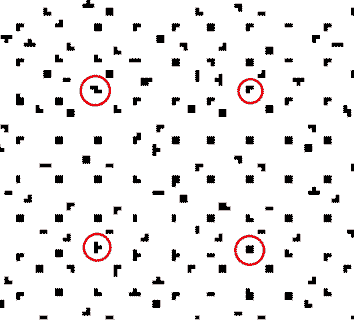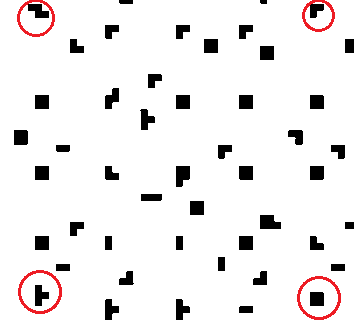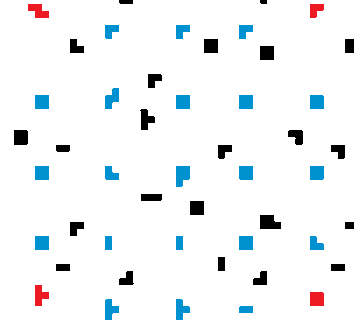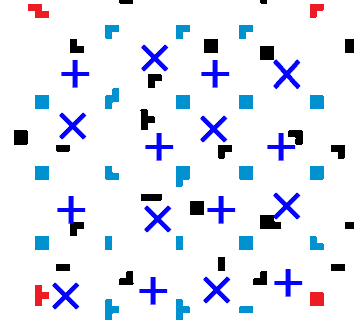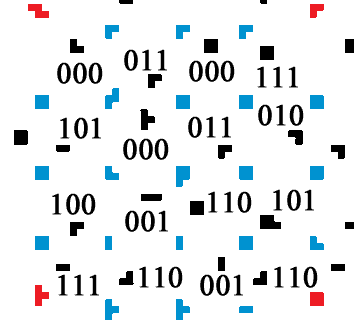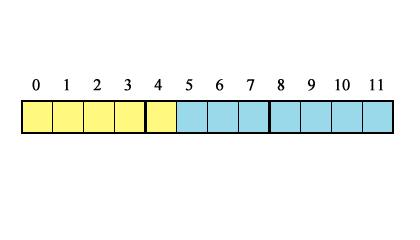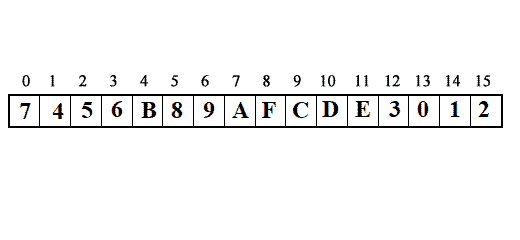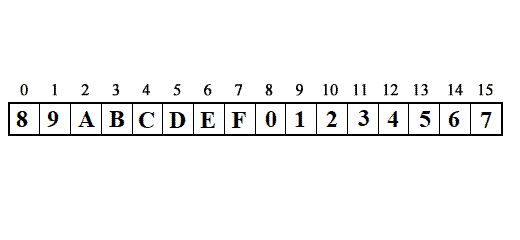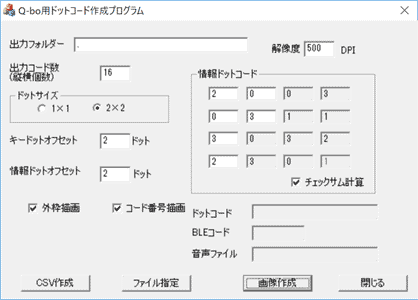俻-倐倧偺僪僢僩僐乕僪夝愅
2018擭6寧20擔
6寧24擔夵掶
7寧9擔夵掶
丂俻-倐倧偼僪僢僩僐乕僪傪報嶞暔偐傜撉傒崬傒懳墳偟偨壒惡傪嵞惗偡傞儘價俀偺晅懏僨僶僀僗偱偡丅
丂壒惡傪嵞惗偡傞偲摨帪偵撉傒崬傫偩僪僢僩僐乕僪偵懳墳偡傞僨乕僞傪儘價俀偵Bluetooth(BLE)偱憲怣偟傑偡丅
丂俻-倐倧偱巊傢傟偰偄傞僪僢僩僐乕僪偼Grid onput偲偄偆婯奿偺傕偺偱偡丅
丂偙偺婯奿偺徻偟偄巇條偼岞奐偝傟偰偍傜偢儘價俀 49崋偺尒偊側偄僪僢僩僐乕僪嘇偲偄偆婰帠傪尦偵巇條傪夝柧偟偰偄傑偡丅
丂崱夞偼幚嵺偵僪僢僩僐乕僪偺撉傒曽偵偮偄偰夝愢偟偰傒傑偡丅
僪僢僩僐乕僪偺撉崬傒

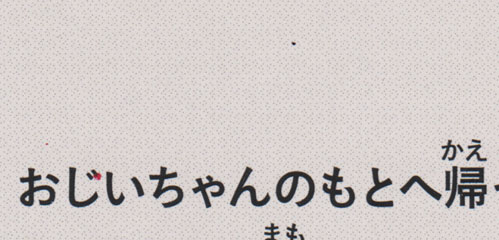
丂僗僉儍僫乕偱僪僢僩僐乕僪傪撉傒庢傝傑偡偑丄僇儔乕偱報嶞偝傟偰偄傞晹暘偼捠忢偺報嶞偺怓傕撉庢偭偰偟傑偆偺偱側傞傋偔敀偄晹暘傪撉庢傝傑偡丅
丂僗僉儍僫乕偺夝憸搙偼僪僢僩僐乕僪偺夝憸搙偲摨偠500DPI偵愝掕偟傑偡丅
丂傑偨怓偺愝掕偼屻偱偟偒偄抣傪挷惍偟側偑傜敀崟偵擇抣壔偡傞偺偱僇儔乕儌乕僪撉傒崬傫偱偔偩偝偄丅
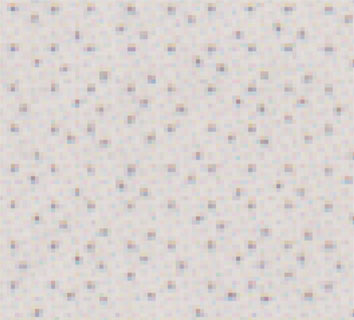
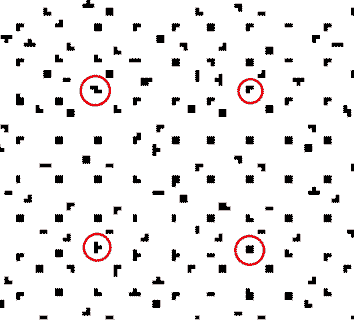
丂僗僉儍僫乕偱撉傒庢偭偨夋憸偼PhotoShop偺傛偆側僇儔乕夋憸傪擇抣壔(敀崟)夋憸偱偒傞夋憸僜僼僩偵撉傒崬傫偱偔偩偝偄丅
丂夋憸僜僼僩偑側偄応崌偼擇抣壔偟側偄偱僇儔乕傗僌儗乕僗働乕儖偺傑傑僪僢僩僐乕僪傪撉庢傞帠傕偱偒傑偡丅
丂僪僢僩僐乕僪偺晹暘傪奼戝偟偰僪僢僩偺埵抲傪敾暿偟傗偡偄傛偆偵敀崟偵擇抣壔偟傑偡丅
丂偙偺帪偺偟偒偄抣偼堦偮偺僪僢僩偑2乣4僪僢僩偵側傞傛偆偵偟傑偡丅(棟憐偼2亊2)
丂嵟弶偵僉乕僪僢僩傪扵偟傑偡丅
丂廲偵惍楍偟偰偄偄傞僪僢僩傪扵偟傑偡丅
丂偙傟偑奿巕僪僢僩(惵怓偱昞帵)偱偡丅
丂奿巕僪僢僩偺廲偺暲傃偑暘偐偭偨傜偦偺廃傝偺奿巕僪僢僩偺拞偱廲曽岦偵彮偟偢傟偰偄傞暲傃傪扵偟傑偡丅
丂偦傟偑僉乕僪僢僩(愒怓偱昞帵)偱偡丅
丂僉乕僪僢僩偼奿巕僪僢僩偺廲墶4偮偍偒懚嵼偟傑偡丅
丂僉乕僪僢僩偑暘偐傟偽偦傟傪婲揰偵4亊4偺儅僗栚偑傂偲偮偺僪僢僩僐乕僪偲側傝傑偡丅
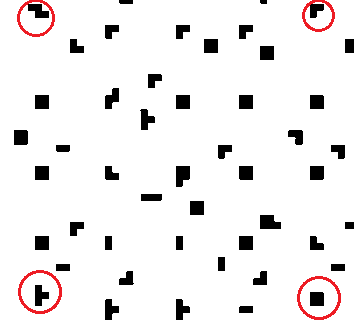
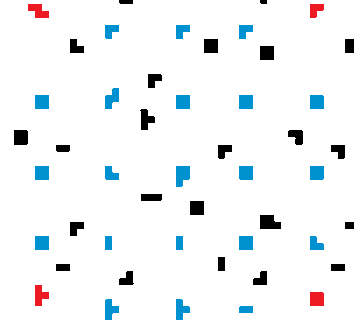
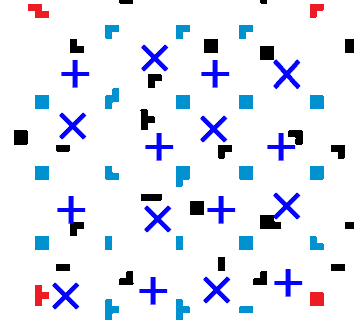
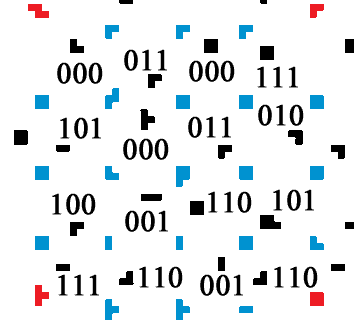
丂儘價俀 49崋1儁乕僕偺忣曬僪僢僩偺僐乕僪昞偵徠傜偟崌傢偣偰僐乕僪偵曄姺偟偰偄偒傑偡丅
丂偙偺屻丄僪僢僩僐乕僪偺壗斣偺悢帤偲偄偆偺偼49崋1儁乕僕偺嵟弶偺恾偵婰嵹偝傟偰偄傞斣崋偱暘偐傝傛偡偄傛偆偵楍偺嬫愗傝偵僴僀僼儞傪擖傟偰偄傑偡丅
丂偙偺帪僪僢僩僐乕僪偺埵抲偵傛偭偰嬫愗傝曽乮亄偲亊乯偼寛傑偭偰偄傑偡偺偱偦傟傪庤偑偐傝偵曄姺偟偰偄偔偲娫堘傢偢偵曄姺偱偒傑偡丅
丂亄偺埵抲偵嬼悢丄亊偺埵抲偵偼婏悢偺僐乕僪偵側傞偼偢偱偡丅
丂偙偺応崌丅僐乕僪偼嵍忋偐傜廲偵撉傫偱偄偔偲0547-3016-0361-7256偲側傝傑偡丅
丂
丂側偍Q-bo偱巊傢傟偰偄傞僐乕僪偼7斣偐傜15斣(160361725)偼摨偠抣偺傛偆偱偡丅
丂慜弎偺傛偆偵僐乕僪偺嵟廔價僢僩偼嬫愗傝曽傪帵偡傕偺偱奺忣曬價僢僩偺僨乕僞偲偟偰偺桳岠價僢僩偼2價僢僩偲偄偆帠偵側傝傑偡丅
丂傑偨16斣偼僠僃僢僋僒儉偺傛偆側巊傢傟曽傪偟偰偄偰僨乕僞偺惓摉惈傪専徹偡傞栶栚偑偁傝傑偡丅
丂捠忢偺僠僃僢僋僒儉偺傛偆偵偡傋偰偺抣偺XOR(攔懠揑榑棟榓)傪寁嶼偟偰偦偺摎偊偲嵟屻偺抣偑崌偭偰偄傟偽桳岠僨乕僞偲傒側偟傑偡丅
丂Q-bo偺応崌丄捠忢偺僠僃僢僋僒儉偲堘偄彮偟暋嶨側寁嶼傪偟偰偄傑偡丅
丂傑偢3乣15斣偺抣偺桳岠價僢僩(忋2價僢僩)偱XOR傪庢傝傑偡丅
丂偙偺抣偵+侾偟傑偡丅4偺応崌偼0 (2價僢僩儅僗僋偲摨偠)
丂偙偺抣偲1斣偲2斣傪XOR偟傑偡丅
丂偦偺抣偐傜-1偟傑偡丅-1偺応崌偼3 (2價僢僩儅僗僋偲摨偠)
丂幃偱彂偔偲((1^2^((3^4^5^6^7^8^9^10^11^12^13^14^15)+1)&0x03)-1)&0x03偲側傝傑偡丅
僪僢僩僐乕僪偲壒惡僼傽僀儖偺懳墳
丂Q-bo偺僪僢僩僐乕僪偲壒惡僼傽僀儖偺懳墳偵偮偄偰愢柧偟傑偡丅
丂Q-bo偺傏偆偗傫偺嵟弶偺儁乕僕偺杮暥傪椺偵愢柧偟傑偡丅
丂偙偺僪僢僩僐乕僪偼4165-1616-0361-7252偱桳岠側2價僢僩偱昞偡偲2032-0303-0130-3121偲側傝屌掕抣(7乣15斣栚)偲僷儕僥傿(16斣栚)傪彍偔偲203203偲側傝傑偡丅
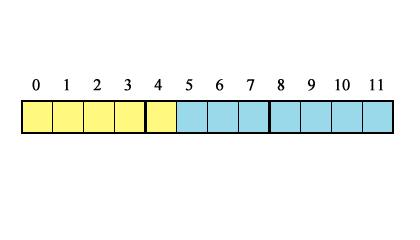
丂Q-bo偺僐僐儘偺壒惡僼傽僀儖偼丄僼僅儖僟乕斣崋偲僼傽僀儖斣崋傪12價僢僩偺抣偱昞偝傟偰偄傑偡丅
丂墿怓偄晹暘(5價僢僩)偑僼僅儖僟乕偺斣崋傪惵偄晹暘(7價僢僩)偑僼傽僀儖偺斣崋傪昞偟傑偡丅
丂僪僢僩僐乕僪偲偺懳墳偼嵟弶偺4價僢僩偑5斣栚偲6斣栚偺抣(忋婰嶲徠)丄師偺4價僢僩偑3斣栚偲4斣栚偺抣丄嵟屻偺4價僢僩偑1斣栚偲2斣栚偺抣偲側傝傑偡丅
丂側偍奺抣偼嬫愗傝曽偺價僢僩傪彍偔2價僢僩偵側傝傑偡偺偱6偮偺抣偱12價僢僩傪昞偟傑偡丅
丂傑偢偦傟偧傟偺4價僢僩偛偲偵曄姺偟傑偡丅
丂4價僢僩扨埵側偺偱16恑悢偺堦寘偵側傝傑偡丅
丂偙偺帪丄僪僢僩僐乕僪偺2價僢僩扨埵偺悢帤偺暲傃傪媡偵偟傑偡丅
丂椺偺応崌偼丄203203偱偡偺偱302302偲側傝傑偡丅
丂偙傟傪2寘(4價僢僩)偢偮尒偰偄偔偲丄嵟弶偺4價僢僩偑30偱C(16恑)丄師偺4價僢僩偑23偱B(16恑)丄嵟屻偺4價僢僩偑02偱2(16恑)偲側傝傑偡丅
丂師偵偦傟偧傟偺抣偵懳墳偡傞曄姺僥乕僽儖偱4價僢僩偯偮曄姺偟偰偄偒傑偡丅
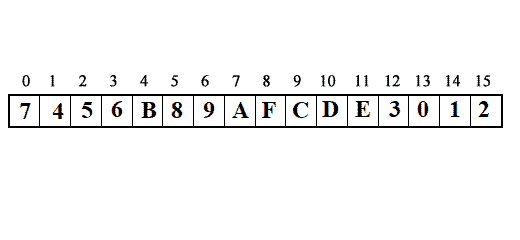
丂嵟弶偺4價僢僩偲師偺4價僢僩偼偙偺僥乕僽儖傪巊偭偰曄姺偟傑偡丅
丂嵟弶偺4價僢僩偼C=12(10恑)側偺偱3偲側傝傑偡丅
丂師偺4價僢僩偼B=11(10恑)側偺偱E偲側傝傑偡丅
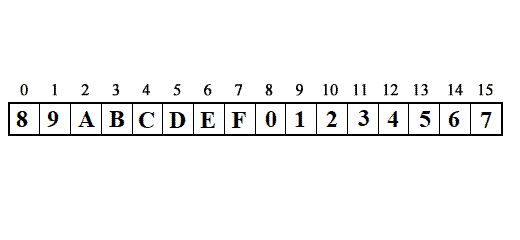
丂嵟屻偺4價僢僩偼偙偺僥乕僽儖傪巊偭偰曄姺偟傑偡丅
丂偙偺抣偼2側偺偱A偲側傝傑偡丅
丂僼僅儖僟乕傪昞偡嵟弶偺抣偼3偱師偺抣偼E側偺偱偙傟傜偺抣傛傝忋埵5價僢僩偼3*2+1(E偼堦斣忋埵偺價僢僩偑1側偺偱)=7偲側傝傑偡丅
丂偙偺抣偵231300525440(嵟弶偺僼僅儖僟乕斣崋)傪懌偟偨偺偑栚揑偺僼僅儖僟乕斣崋偼231300525447偲側傝傑偡丅
丂僼傽僀儖傪昞偡抣偼僼僅儖僟乕斣崋偱巊偭偨2斣栚偺4價僢僩偺偆偪壓偺3價僢僩偲嵟屻偺4價僢僩偲崌傢偣偨7價僢僩偲側傝傑偡丅
丂E偺壓3價僢僩偼6偱嵟屻偺4價僢僩偼A=10(10恑)側偺偱6x16+10偲側傝106偲側傝傑偡丅
丂幚嵺偵偙偺壒惡偼D231300525447僼僅儖僟乕偺DS106.MP3偲側傝寁嶼寢壥偲堦抳偟傑偡丅
丂偪側傒偵Bluetooth偱憲怣偝傟傞僐乕僪偼忋婰偺12價僢僩偺抣偐傜0x200傪堷偄偨抣偵1傪懌偟偨抣偵側傝傑偡丅
丂崱夞偺抣偼0x3EA側偺偱0x3EA-0x200+1偱0x1EB偲側傝傑偡丅
丂側偍偙偺抣偑1埲壓偵側傞偲Bluetooth偐傜偺憲怣偼峴傢傟側偄傛偆偱偡丅
丂僪僢僩僐乕僪偺7斣栚偐傜15斣栚傑偱偼偦傟偧傟偺僪僢僩僐乕僪偵懳墳偟偨僼僅儖僟乕偵妱傝摉偰傜傟偰偄傑偡丅
丂僪僢僩僐乕僪偲僼僅儖僟乕偺懳墳偵偮偄偰偼偙偪傜傪嶲徠偟偰偔偩偝偄丅
僪僢僩僐乕僪偺弌椡
丂撉崬傫偩僪僢僩僐乕僪偲摨偠夋憸傪嶌惉偡傞帠偱俻-倐倧偑撉傔傞僪僢僩僐乕僪偑報嶞偱偒傑偡丅
丂俻-倐倧偑撉傔傞偺偼愒奜慄傪斀幩偟側偄僀儞僋傕偟偔偼僩僫乕偱捠忢偺僀儞僋僕僃僢僩偺愼椏僀儞僋偱報嶞偟偨傕偺偼撉傔傑偣傫丅
丂儌僲僋儘儗乕僓僾儕儞僞乕傕偟偔偼僇儔乕儗乕僓僾儕儞僞乕偱報嶞偟偨傕偺偑撉傔傑偡偺偱偙偙偱偼儌僲僋儘儗乕僓僾儕儞僞乕傪巊偭偨傗傝曽傪徯夘偟傑偡丅
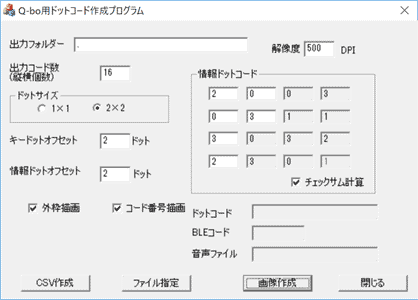
丂Q-bo梡僪僢僩僐乕僪嶌惉僾儘僌儔儉傪婲摦偟偰忣曬僪僢僩僐乕僪偵撉崬傫偩僪僢僩僐乕僪偺1斣乣6斣傪擖椡偟傑偡丅
丂偨偩偟擖椡偡傞偺偼桳岠價僢僩(忋2價僢僩=0乣3)偱僪僢僩僐乕僪偺抣傪2偱妱偭偨惍悢偲側傝傑偡丅
丂7乣15斣偼Q-bo偺応崌屌掕偱嵟屻偺寘偼僾儘僌儔儉偱寁嶼偡傞偺偱擖椡偡傞昁梫偼偁傝傑偣傫丅
丂僷儔儊乕僞乕偼僨傿僼僅儖僩偺傑傑偱峔偄傑偣傫偑僾儕儞僞乕偵傛偭偰偼僪僢僩僒僀僘偑2亊2偱偼撉庢傟側偄帠偑偁傞偺偱偦偺応崌偼1亊1偵愗傝懼偊偰傗偭偰傒偰偔偩偝偄丅
丂弌椡偝傟偨夋憸僼傽僀儖偼PhotoShop偺傛偆側夝憸搙偑偦偺傑傑報嶞偱偒傞夋憸僜僼僩偵撉傒崬傫偱報嶞偟偰偔偩偝偄丅
丂夋憸偺夝憸搙偼僾儘僌儔儉偱夋憸偵彂偒崬傑傟偰偄傑偡偑夋憸僜僼僩偱夝憸搙傪妋擣偟偰偔偩偝偄丅
丂夋憸僜僼僩偵傛偭偰偼500偺彫悢揰埲壓偑昞帵偝傟傞応崌偑偁傝傑偡偑偦偺傑傑偺抣偱峔偄傑偣傫丅
丂報嶞偡傞応崌偼僾儕儞僞乕偺夝憸搙巜掕偼500dpi埲忋偺夝憸搙傪巜掕偟偰偔偩偝偄丅
丂僾儕儞僞乕偺夝憸搙巜掕偼報嶞偺嵺偺僾儕儞僞乕偺僾儘僶僥傿偱巜掕偱偒傑偡丅
丂僾儕儞僞乕偺婡庬偵傛偭偰堘偄傑偡偺偱奺僾儕儞僞乕偺愢柧彂傪偛棗偔偩偝偄丅
丂Windows昗弨偺儁僀儞僩偱傕報嶞偱偒傑偡丅
丂儁僀儞僩偵傛傞報嶞曽朄偼偙偪傜傪嶲徠偟偰偔偩偝偄丅
丂Q-bo梡僪僢僩僐乕僪嶌惉僾儘僌儔儉偼壓婰偺URL傛傝僟僂儞儘乕僪偡傞帠偑偱偒傑偡丅
丂丂MakeGrid.zip
丂崱傑偱攝晍偝傟偨Q-bo偺僪僢僩僐乕僪偺堦棗偱偡丅(Microsoft Excel)
丂丂Qbodotcode.xls
栚師偵栠傞